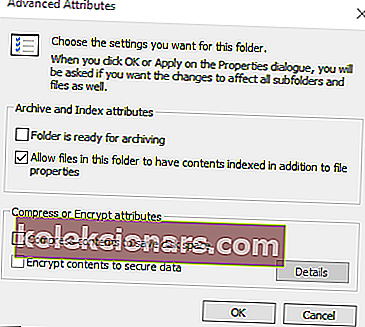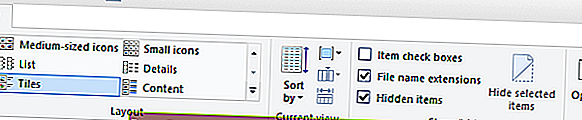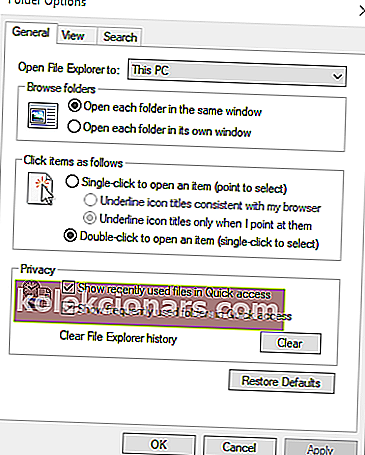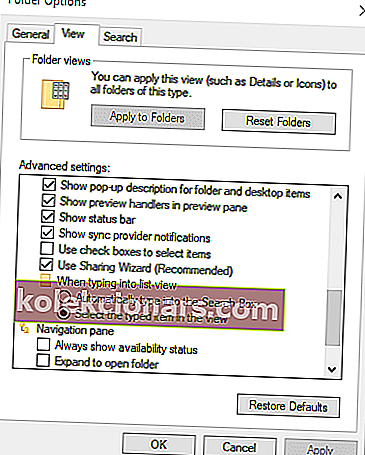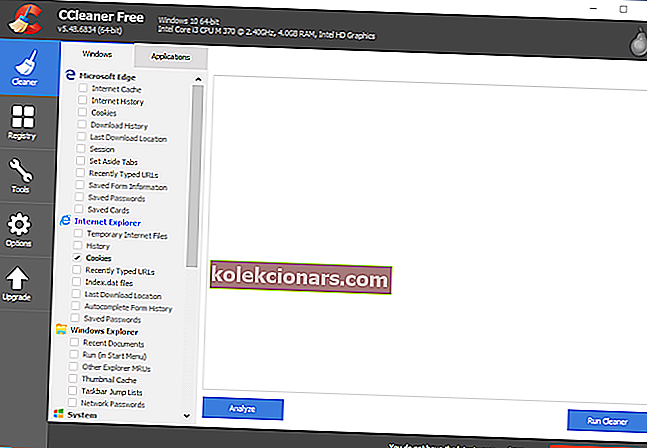Chyba narušení sdílení aplikace Excel se datuje k MS Office 2007. Tato chybová zpráva uvádí: Vaše změny nelze uložit do „FileName“ kvůli narušení sdílení .
V důsledku toho nemohou uživatelé v případě, že dojde k problému, uložit změny některých svých souborů tabulky Excel. Není to nic nového a Microsoft kdysi měl balíček oprav hotfix pro chybu, která byla nyní ukončena. Přesto můžete porušení sdílení napravit níže uvedenými řešeními.
Jak mohu opravit chybu narušení sdílení aplikace Excel?
1. Povolte indexování pro složku souboru
- Někteří uživatelé potvrdili, že problém vyřešili povolením indexování souborů pro složku, která obsahuje tabulku aplikace Excel, pro kterou chyba vznikla. Spusťte Průzkumníka souborů pomocí klávesové zkratky Windows + E.
- Pravým tlačítkem klikněte na složku, která obsahuje soubor Excel, pro který narušení sdílení vzniká, a vyberte Vlastnosti .
- Stiskněte tlačítko Upřesnit .
- Zaškrtněte políčko Povolit souborům v této složce kromě obsahu souboru také indexování obsahu .
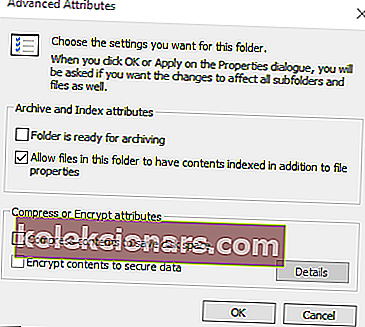
- V okně Pokročilé atributy klikněte na OK .
- Vyberte možnost Použít .
- Klepněte na tlačítko OK .
Pokud potřebujete další informace o tom, jak povolit nebo zakázat indexování ve Windows 10, podívejte se na tuto praktickou příručku a zjistěte, jak na to.
2. Zapněte průvodce sdílením
- Zkontrolujte, zda je povolen Průvodce sdílením. Chcete-li tak učinit, otevřete Průzkumník souborů.
- Klikněte na kartu Zobrazit.
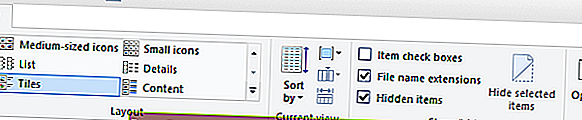
- Stiskněte tlačítko Možnosti .
- Výběrem možnosti Změnit složku a možnosti hledání otevřete okno zobrazené přímo níže.
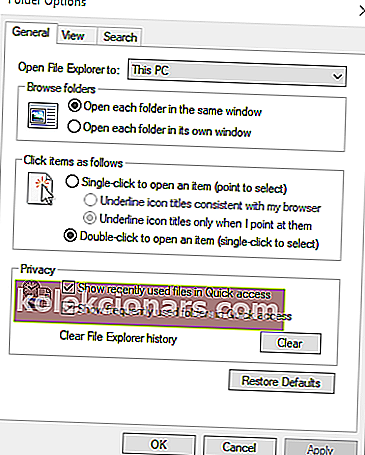
- Vyberte kartu Zobrazit.
- Zaškrtněte políčko Použít průvodce sdílením .
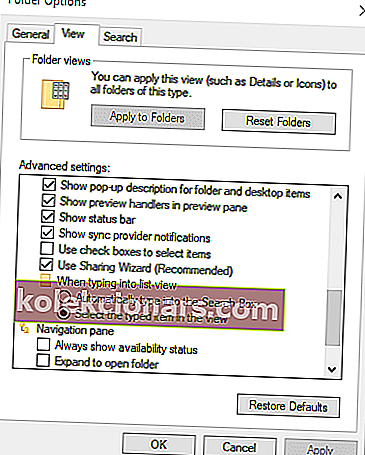
- Kliknutím na Použít uložíte nové nastavení.
- Kliknutím na OK okno zavřete.
3. Vyberte Uložit jako k přejmenování souboru
Zkuste soubor uložit s alternativním názvem souboru. Chcete-li to provést v aplikaci Excel, klikněte na Soubor a Uložit jako . Poté zadejte do textového pole alternativní název souboru a stiskněte tlačítko Uložit .

4. Uložte soubor do alternativní složky
Případně zkuste soubor uložit do jiné složky. Vyberte možnost Uložit jako . Poté vyberte alternativní složku, do které ji uložíte. Klikněte na tlačítko Uložit .

5. Vymažte soubory pomocí CCleaner
- Někteří uživatelé uvedli, že opravili chybu narušení sdílení aplikace Excel vymazáním souborů pomocí CCleaner.
- Kliknutím na zelené tlačítko Stáhnout na webové stránce CCleaner získáte instalační program.
- Chcete-li nainstalovat nástroj, otevřete průvodce nastavením CCleaner.
- Otevřete okno CCleaner.
- Zaškrtněte všechna zaškrtávací políčka na kartě Windows.
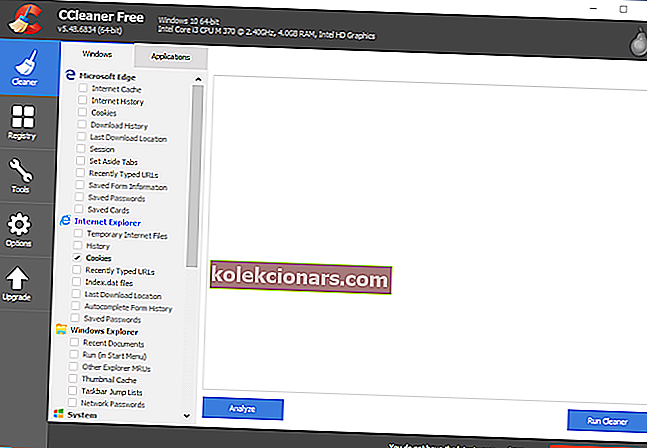
- Klikněte na tlačítko Analyzovat .
- Chcete- li soubory vymazat, klikněte na Spustit čistič a Pokračovat .
Potřebujete více informací o tom, jak vyčistit počítač pomocí CCleaner? Podívejte se na tento užitečný článek.
6. Odinstalujte antivirové nástroje třetích stran
Chyba narušení sdílení může být také způsobena některými antivirovými nástroji třetích stran. Problém by tedy mohl vyřešit odinstalování nástrojů třetích stran. Můžete to udělat pomocí standardního odinstalačního programu Windows, ale také to zanechá zbytkové soubory.
Stiskněte klávesovou zkratku Windows + R a do pole Spustit zadejte 'appwiz.cpl', čímž otevřete odinstalační program systému Windows. Poté můžete antivirový software odtud odinstalovat.

Většina větších antivirových nástrojů má své vlastní exkluzivní nástroje pro odinstalování uvedené v příspěvku na fóru Microsoftu, pomocí kterých je můžete důkladněji odstranit. Stáhněte si nástroj pro odinstalování antivirového softwaru. Poté otevřete tento nástroj a odinstalujte antivirový software.
Chcete odstranit veškeré zbytky softwaru v systému Windows 10? Postupujte podle této příručky a naučte se, jak to udělat okamžitě.
Tato rozlišení pravděpodobně opraví narušení sdílení aplikace Excel u většiny uživatelů.
Máte-li jakékoli další dotazy nebo návrhy, neváhejte je zanechat v sekci komentářů níže a my je určitě zkontrolujeme.
SOUVISEJÍCÍ ČLÁNKY K ODHLÁŠENÍ:
- Excel neotevře soubory, zobrazí místo toho bílou obrazovku? Můžete to opravit
- Microsoft Excel se pokouší obnovit vaši informační chybu
- Microsoft Excel nemá přístup k souboru? Postupujte podle těchto jednoduchých kroků